MR.POINT導入ステップ
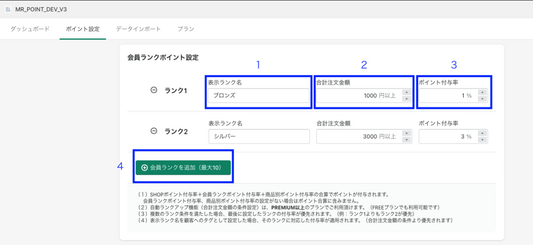
STEP4:会員ランクポイント設定
Shopifyで購入いただいた累計購入金額に基づいて、会員ランクを設定することができます。 会員ランク毎に異なったポイント付与率を設定することが可能なため、お客様は累計購入金額が増える毎にお得にお買い物を行っていただくことができます。 設定箇所:Shopify管理画面 > アプリ > MR.POINT管理画面 > ポイント設定 1.会員ランク設定 会員ランク毎に付与するポイントのパーセンテージを設定します。 青字1:表示ランク名お客様に表示されるランク名として設定されます。 青字2:合計注文金額こちらに入力をいただいた金額を基準に、合計注文金額が指定の金額を超えるとランクアップされます。ランクアップされたら次回以降からのご注文に対して青字3のポイント付与率が適用されます。※「合計注文金額」は初回購入日から当日までの累計購入金額です。※【PREMIUMプラン以上】からご利用いただけます。 青字3:ポイント付与率青字2で設定した合計注文金額を超えた場合、次回以降に付与されるポイント付与率を設定することができます。 2.会員ランクを追加する 青字4をクリックすると最大で10個まで会員ランクの種類を増やすことができます。 青字2で設定した合計注文金額の値が条件として被っているランクが存在した場合には、【ランク1】よりも【ランク2】で、新たに作成した数字の大きいランクの付与率が適用されます。 <ご注意ください> 1:合計注文金額について お客様がお支払いになった【送料・消費税を含む全てのお支払の累計合計金額】となります。2:自動ランクアップについて該当機能は【PREMIUMプラン以上】でご利用が開始されます。自動ランクアップは青字2で設定した金額を自動的に判定して、青字3のポイント付与率を自動的に適用させます。※プランの詳細は こちら をご確認ください。【STANDARDプラン】で会員ランク機能をご利用の場合、顧客様に対し会員ランクを手動で設定・更新していただく必要がございます。 青字1で設定した表示ランク名を顧客タグとして顧客様に手動で付与することで、顧客様に各ランク毎のポイント付与率を設定することができます。 このように会員ランクタグを顧客様に付与した場合、累計購入金額は考慮されず会員ランクタグのランクが適用されます。 ランクアップの際は手動で顧客様の顧客タグをランクアップ先の表示ランク名に付け替えていただく必要がございますので、ご注意ください。 3:ポイントの付与率について MR.POINTではポイント設定で設定されている付与率が、条件に当てはまるものは合算されて付与するポイントが決定します。以下の例を参考にポイント付与の設定をお願い致します。 <前提条件>条件1 SHOPポイント設定 = 付与率 1%で設定条件2 会員ランク設定 ブロンズ(仮)= 2%で設定条件3 商品個別のポイント設定済み商品A = 付与率 2%で設定※商品個別のポイント設定については、 こちら をご覧ください。 <購入条件>1会員登録済み2会員ランク=ブロンズ3商品個別付与設定 A(条件3)の商品を購入 <ポイント付与率>ポイント付与率 5% = SHOPポイント設定1%+会員ランクブロンズ2%+商品個別ポイント付与率2% 以上で設定は完了です。
STEP4:会員ランクポイント設定
Shopifyで購入いただいた累計購入金額に基づいて、会員ランクを設定することができます。 会員ランク毎に異なったポイント付与率を設定することが可能なため、お客様は累計購入金額が増える毎にお得にお買い物を行っていただくことができます。 設定箇所:Shopify管理画面 > アプリ > MR.POINT管理画面 > ポイント設定 1.会員ランク設定 会員ランク毎に付与するポイントのパーセンテージを設定します。 青字1:表示ランク名お客様に表示されるランク名として設定されます。 青字2:合計注文金額こちらに入力をいただいた金額を基準に、合計注文金額が指定の金額を超えるとランクアップされます。ランクアップされたら次回以降からのご注文に対して青字3のポイント付与率が適用されます。※「合計注文金額」は初回購入日から当日までの累計購入金額です。※【PREMIUMプラン以上】からご利用いただけます。 青字3:ポイント付与率青字2で設定した合計注文金額を超えた場合、次回以降に付与されるポイント付与率を設定することができます。 2.会員ランクを追加する 青字4をクリックすると最大で10個まで会員ランクの種類を増やすことができます。 青字2で設定した合計注文金額の値が条件として被っているランクが存在した場合には、【ランク1】よりも【ランク2】で、新たに作成した数字の大きいランクの付与率が適用されます。 <ご注意ください> 1:合計注文金額について お客様がお支払いになった【送料・消費税を含む全てのお支払の累計合計金額】となります。2:自動ランクアップについて該当機能は【PREMIUMプラン以上】でご利用が開始されます。自動ランクアップは青字2で設定した金額を自動的に判定して、青字3のポイント付与率を自動的に適用させます。※プランの詳細は こちら をご確認ください。【STANDARDプラン】で会員ランク機能をご利用の場合、顧客様に対し会員ランクを手動で設定・更新していただく必要がございます。 青字1で設定した表示ランク名を顧客タグとして顧客様に手動で付与することで、顧客様に各ランク毎のポイント付与率を設定することができます。 このように会員ランクタグを顧客様に付与した場合、累計購入金額は考慮されず会員ランクタグのランクが適用されます。 ランクアップの際は手動で顧客様の顧客タグをランクアップ先の表示ランク名に付け替えていただく必要がございますので、ご注意ください。 3:ポイントの付与率について MR.POINTではポイント設定で設定されている付与率が、条件に当てはまるものは合算されて付与するポイントが決定します。以下の例を参考にポイント付与の設定をお願い致します。 <前提条件>条件1 SHOPポイント設定 = 付与率 1%で設定条件2 会員ランク設定 ブロンズ(仮)= 2%で設定条件3 商品個別のポイント設定済み商品A = 付与率 2%で設定※商品個別のポイント設定については、 こちら をご覧ください。 <購入条件>1会員登録済み2会員ランク=ブロンズ3商品個別付与設定 A(条件3)の商品を購入 <ポイント付与率>ポイント付与率 5% = SHOPポイント設定1%+会員ランクブロンズ2%+商品個別ポイント付与率2% 以上で設定は完了です。
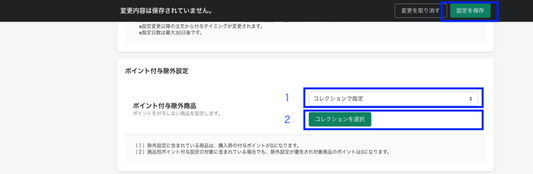
STP3:ポイント付与除外設定
SHOPポイント設定などで設定したポイント付与をしたくない商品がある場合は、こちらからポイント付与を除外することができます。除外する設定にはコレクションで商品を指定する方法と、商品個別に指定する方法の2種類がございます。 設定箇所:Shopify管理画面 > アプリ > MR.POINT管理画面 > ポイント設定 1.ポイント付与除外の商品をコレクション単位で指定する 青字1部分を「コレクションで選択」に指定して、青字2のコレクションを選択をクリックすると現在登録されているコレクションが選択できます。こちらの設定で選択されたコレクションはそのコレクションに属している商品を全てポイント付与の対象外として設定することができます。 ※ポイント付与対象外に設定されている商品はポイントを使用して購入可能です。 2.商品個別にポイント付与の除外を設定する 青字1で「商品タグで指定」を選択し青字2に任意の文字列を入力して設定を保存してください。設定した文字列をコピーし Shopify管理画面 > 商品管理 > 商品の個別の編集画面から「タグ」の項目に青字2に指定した文字列を入力して保存いただくと商品単位でポイント付与の対象から外すことができます。※ポイント付与対象外に設定されている商品はポイントを使用して購入可能です。 *上図:Shopify管理画面 > 商品管理 > 商品の個別の編集画面 以上で設定は完了です。
STP3:ポイント付与除外設定
SHOPポイント設定などで設定したポイント付与をしたくない商品がある場合は、こちらからポイント付与を除外することができます。除外する設定にはコレクションで商品を指定する方法と、商品個別に指定する方法の2種類がございます。 設定箇所:Shopify管理画面 > アプリ > MR.POINT管理画面 > ポイント設定 1.ポイント付与除外の商品をコレクション単位で指定する 青字1部分を「コレクションで選択」に指定して、青字2のコレクションを選択をクリックすると現在登録されているコレクションが選択できます。こちらの設定で選択されたコレクションはそのコレクションに属している商品を全てポイント付与の対象外として設定することができます。 ※ポイント付与対象外に設定されている商品はポイントを使用して購入可能です。 2.商品個別にポイント付与の除外を設定する 青字1で「商品タグで指定」を選択し青字2に任意の文字列を入力して設定を保存してください。設定した文字列をコピーし Shopify管理画面 > 商品管理 > 商品の個別の編集画面から「タグ」の項目に青字2に指定した文字列を入力して保存いただくと商品単位でポイント付与の対象から外すことができます。※ポイント付与対象外に設定されている商品はポイントを使用して購入可能です。 *上図:Shopify管理画面 > 商品管理 > 商品の個別の編集画面 以上で設定は完了です。
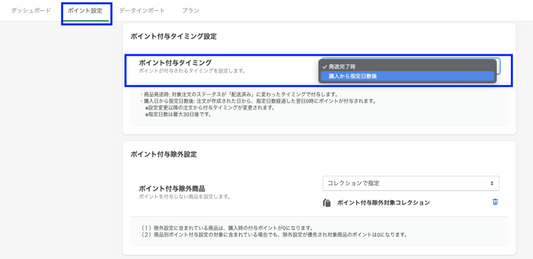
STEP2:ポイント付与タイミング設定
お客様がご注文完了後にポイントを付与するタイミングを設定します。 設定箇所:Shopify管理画面 > アプリ > MR.POINT管理画面 > ポイント設定 付与タイミングを選択する ポイント付与タイミングは2つからお選びいただけます。ストアの運営方法に合ったタイミングをご選択ください。 ●発送完了時発送完了時にポイント付与タイミングを設定すると Shopify管理画面 > 注文管理 で注文ステータスを「配送済み」に変更された時点でポイントが付与されます。該当箇所を「発送完了時」に変更し、右上の「設定を保存」をクリックして設定保存してください。 ●購入から指定日数後お客様が注文を完了した日から指定日数が経過したらポイントが付与されるように設定することができます。予約注文など発送予定日が未定の場合などにおすすめの設定です。指定日数を入力いただきましたら右上の「設定を保存」をクリックして設定保存してください。※指定可能な日数は注文日から30日までとなります。 以上で設定は完了です。
STEP2:ポイント付与タイミング設定
お客様がご注文完了後にポイントを付与するタイミングを設定します。 設定箇所:Shopify管理画面 > アプリ > MR.POINT管理画面 > ポイント設定 付与タイミングを選択する ポイント付与タイミングは2つからお選びいただけます。ストアの運営方法に合ったタイミングをご選択ください。 ●発送完了時発送完了時にポイント付与タイミングを設定すると Shopify管理画面 > 注文管理 で注文ステータスを「配送済み」に変更された時点でポイントが付与されます。該当箇所を「発送完了時」に変更し、右上の「設定を保存」をクリックして設定保存してください。 ●購入から指定日数後お客様が注文を完了した日から指定日数が経過したらポイントが付与されるように設定することができます。予約注文など発送予定日が未定の場合などにおすすめの設定です。指定日数を入力いただきましたら右上の「設定を保存」をクリックして設定保存してください。※指定可能な日数は注文日から30日までとなります。 以上で設定は完了です。

STEP1:ショップポイント設定
お店全体で付与されるポイントを一括で設定することができます。 設定箇所:Shopify管理画面>アプリ>MR.POINT管理画面>ポイント設定 1.ポイント付与率設定 お店でご購入いただいた商品に対して一律付与するポイントを設定します。ポイント付与率が計算される対象は、【商品代金の税抜金額】に対してのみとなります。消費税や送料などの金額が注文金額に加算されてもポイント計算の対象外となります。また、付与ポイントは【注文時点での設定】でポイント数などが決まります。明細単位で計算され、合算してから少数点以下切り捨てされます。 2.ポイント有効期限 付与したポイント毎にそれぞれ利用可能な期間を設定する機能です。上記に加え、お客様へ有効期限を自動でメール通知いたします。 機能詳細は こちら をご確認ください。 ※【ENTERPRISEプラン】から利用可能な機能です。プラン詳細は こちら をご確認ください。 3.会員の初期ポイント お客様に対して一律で付与するポイントを設定します。付与のタイミングは「ポイント利用拡張設定」によって異なります。 詳細は こちら をご確認ください。 ※メルマガ登録を行っているかどうかなどは判定の対象外ですのでご了承ください。 以上で設定は完了です。
STEP1:ショップポイント設定
お店全体で付与されるポイントを一括で設定することができます。 設定箇所:Shopify管理画面>アプリ>MR.POINT管理画面>ポイント設定 1.ポイント付与率設定 お店でご購入いただいた商品に対して一律付与するポイントを設定します。ポイント付与率が計算される対象は、【商品代金の税抜金額】に対してのみとなります。消費税や送料などの金額が注文金額に加算されてもポイント計算の対象外となります。また、付与ポイントは【注文時点での設定】でポイント数などが決まります。明細単位で計算され、合算してから少数点以下切り捨てされます。 2.ポイント有効期限 付与したポイント毎にそれぞれ利用可能な期間を設定する機能です。上記に加え、お客様へ有効期限を自動でメール通知いたします。 機能詳細は こちら をご確認ください。 ※【ENTERPRISEプラン】から利用可能な機能です。プラン詳細は こちら をご確認ください。 3.会員の初期ポイント お客様に対して一律で付与するポイントを設定します。付与のタイミングは「ポイント利用拡張設定」によって異なります。 詳細は こちら をご確認ください。 ※メルマガ登録を行っているかどうかなどは判定の対象外ですのでご了承ください。 以上で設定は完了です。
